如何使用 Google Bard、ImageFX、SGE 建立 AI 影像
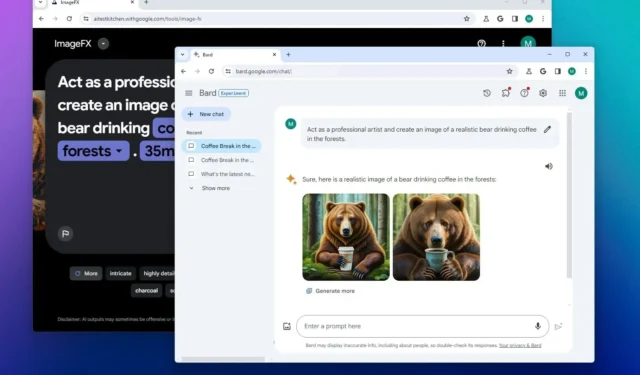
Google Bard現在可以使用 AI 建立圖像,在本指南中,我將概述如何完成此任務。從 Google 於2024 年 2 月 1 日推出的更新開始,可以編寫文字提示將其轉換為圖像。 (目前僅提供英文版本。)
此前,該公司將圖像生成器技術添加到其搜尋生成體驗(SGE)中,但巴德無法提供該技術。此外,谷歌還添加了一個名為「ImageFX」的專用工具,用於利用人工智慧創建圖像。
在本指南中,我將概述透過 Windows 11 上的 Chrome 瀏覽器使用 Google AI 技術建立圖像的步驟。但是,這些說明也適用於任何支援的平台。
使用 Google Bard 建立 AI 圖像
若要使用 Bard 使用 AI 建立影像,請使用下列步驟:
- 打開吟遊詩人(網路)。
-
使用您的 Google 帳戶登入(如果適用)。
-
創建一個非常具有描述性的提示來創建圖像。例如,“充當專業藝術家,創造一隻在森林裡喝咖啡的逼真熊的形象。”
 小提示:您添加的資訊和細節越多,影像就越準確。
小提示:您添加的資訊和細節越多,影像就越準確。 -
按一下「產生更多」選項以建立兩個附加變體。
-
點選圖片可放大。
-
點擊“下載”按鈕下載完整解析度。
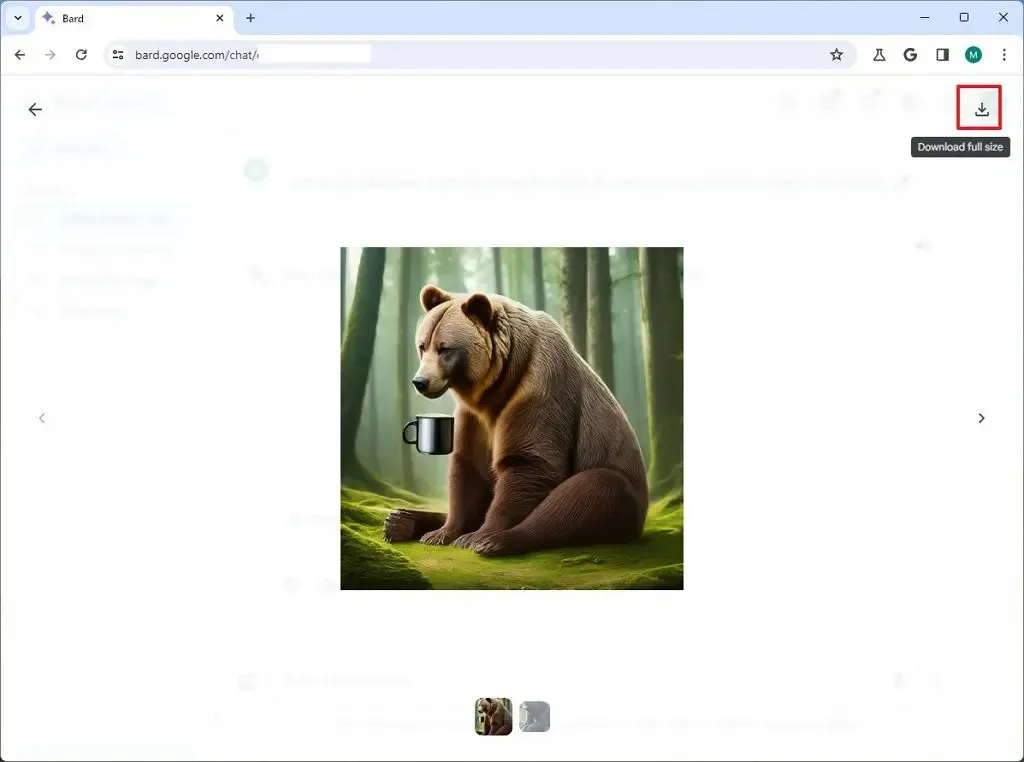
完成這些步驟後,聊天機器人將產生兩個不同的提示。您可以建立另一組影像,但如果您想要更多影像,則必須輸入新提示。
此外,雖然預覽顯示的是小圖像,但下載的是 1536 x 1536 像素的“.png”圖像。另一方面,Microsoft Copilot 的預設「.jpeg」影像大小為 1024 x 1014 像素。
使用 ImageFx 建立 AI 影像
若要透過 Google 的 ImageFx 使用 AI 建立圖像,請使用下列步驟:
-
按一下「使用 Google 登入」按鈕。
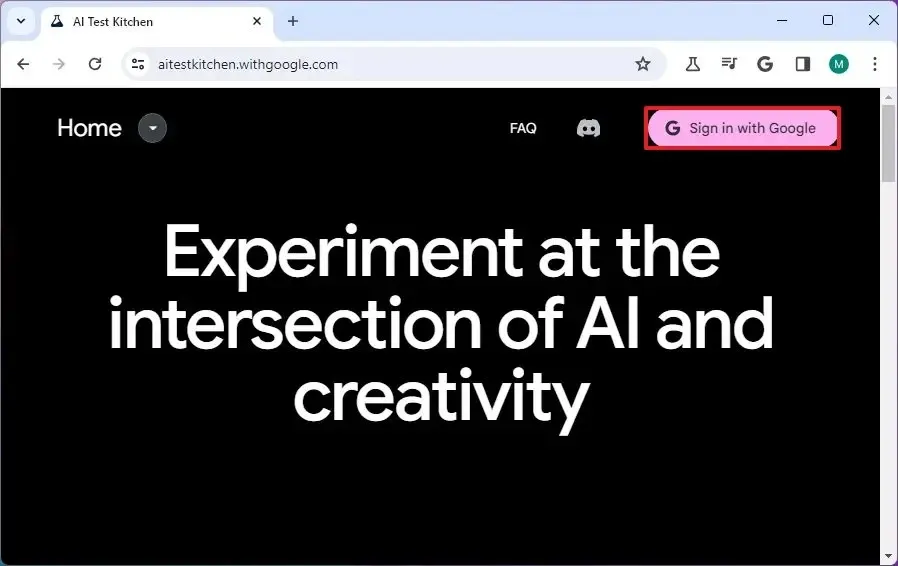
-
點選登入按鈕。
-
點選下一步按鈕。
快速說明:您可以跳過電子郵件行銷選項。 -
按一下下一步按鈕以同意條款。
-
點擊同意並繼續按鈕。
-
從左上角的「Home」選單中選擇ImageFx 。
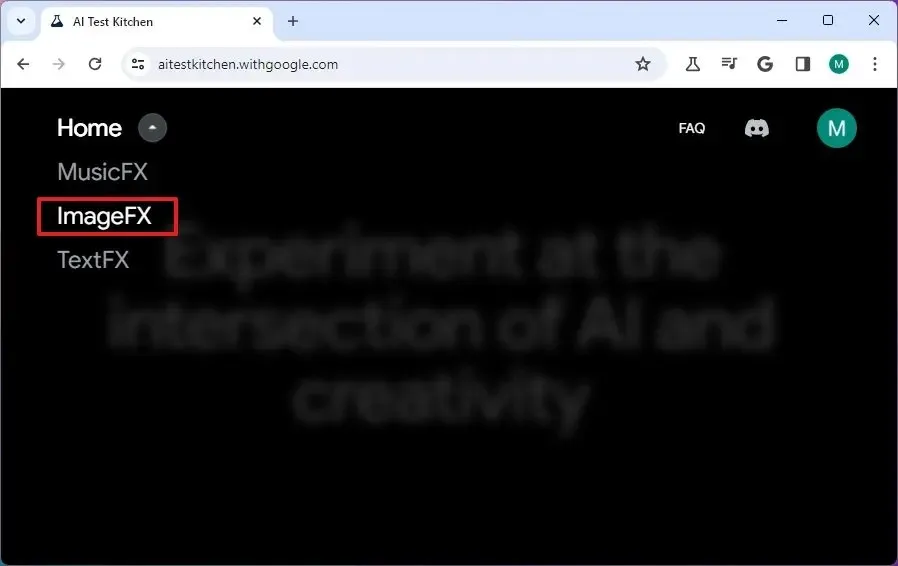
-
點選“知道了”按鈕繼續。
-
創建一個非常具有描述性的提示來創建圖像。例如,“充當專業藝術家,創造一隻在森林裡喝咖啡的逼真熊的形象。”
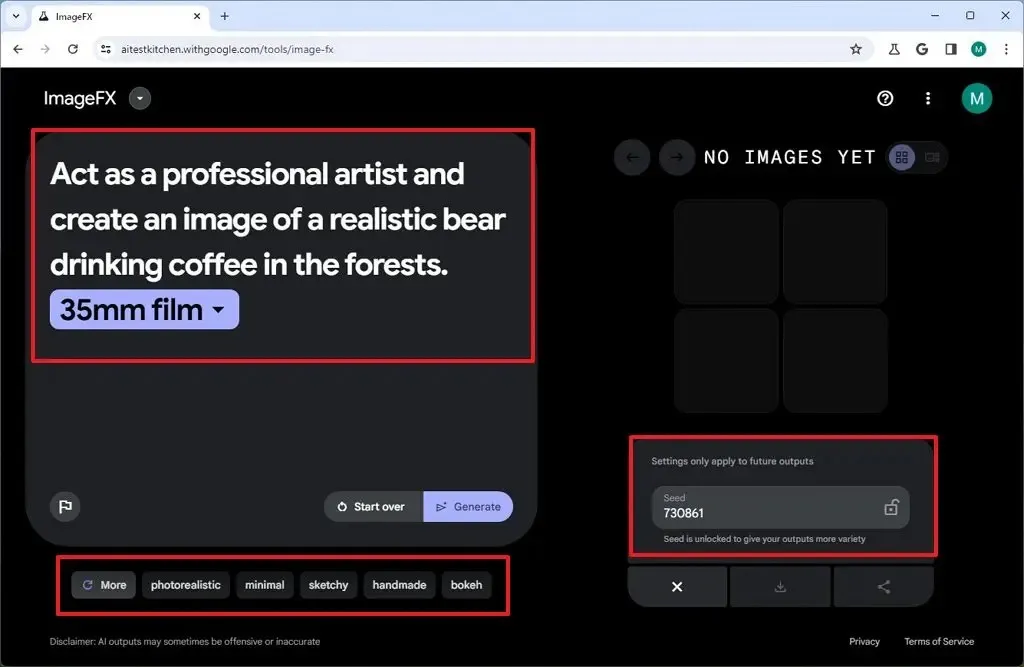
- (可選)選擇影像類型。例如,真實感、35mm 膠卷、極簡等。
-
(可選)點擊右側的“調整”按鈕,然後選擇種子數來微調影像的建立。 (數字越大,創作過程就越協調。)
-
點選生成按鈕。
-
查看生成的圖像。
-
點擊“下載”按鈕將圖像儲存到您的電腦上。
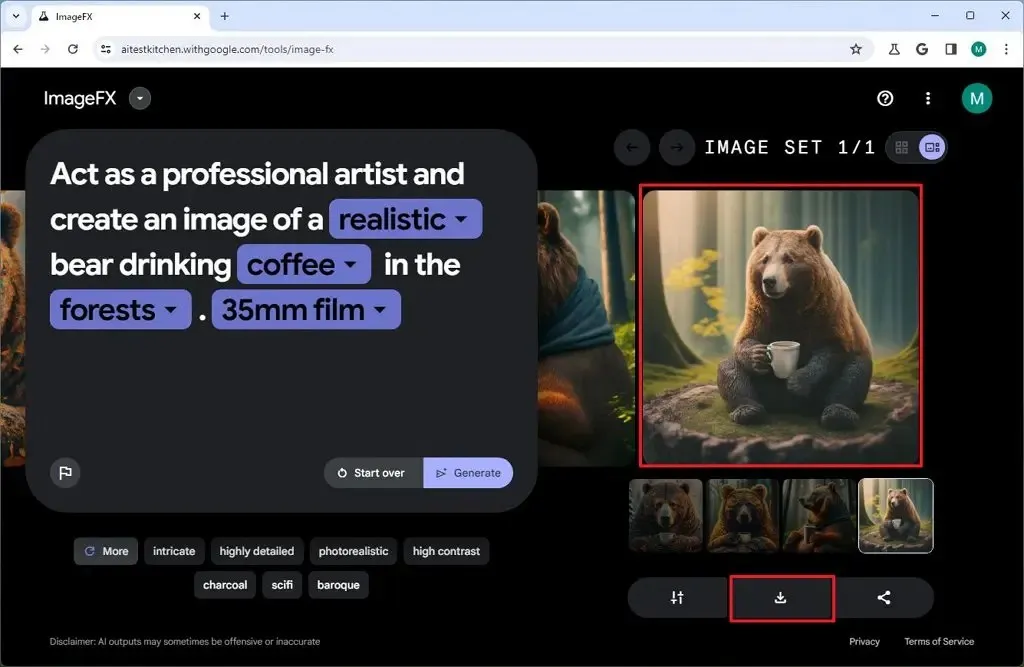
完成這些步驟後,ImageFX 工具將使用提示上下文建立映像。該工具將產生 1536 x 1536 像素影像的四種變體。
如果您想建立其他圖像,請按一下「重新開始」按鈕並撰寫新提示。如果您希望人工智慧在沒有提示的情況下自動建立圖像,請點擊「我感覺很幸運」按鈕。
使用 Google 搜尋建立 AI 圖像
若要在 Google 搜尋 (SGE) 上使用 AI 建立圖像,請使用下列步驟:
-
開啟網頁瀏覽器。
-
開啟 Google 搜尋頁面。
-
創建一個非常具有描述性的提示來創建圖像。例如,“創造一隻現實的熊在森林裡喝咖啡的圖像。”
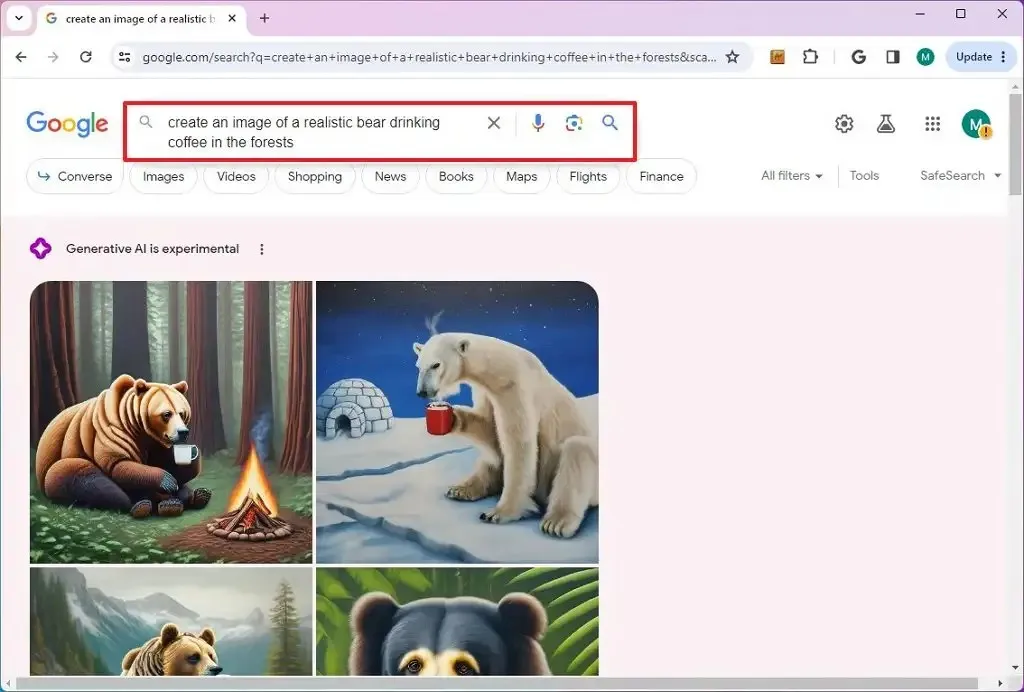
-
選擇最符合您意圖的影像版本。
-
點選編輯按鈕。
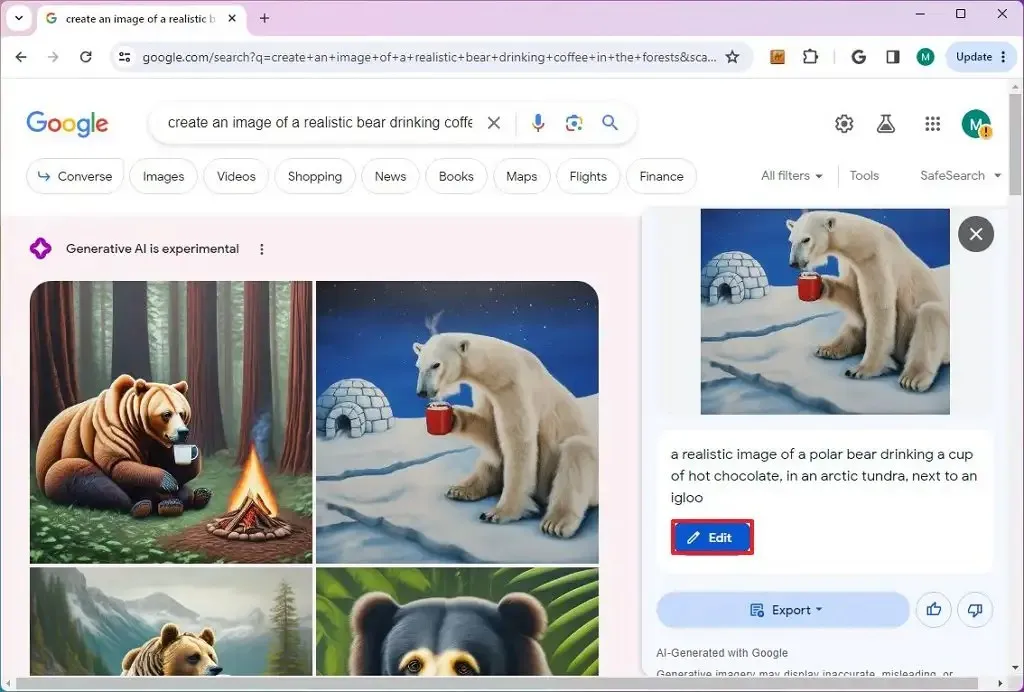
-
更新您的提示以優化圖像(根據需要)。
-
點選生成圖像按鈕。
-
選擇 Google 搜尋產生的 AI 圖像。
-
打開“匯出”功能表並選擇“下載”選項以將圖像保存在電腦上。
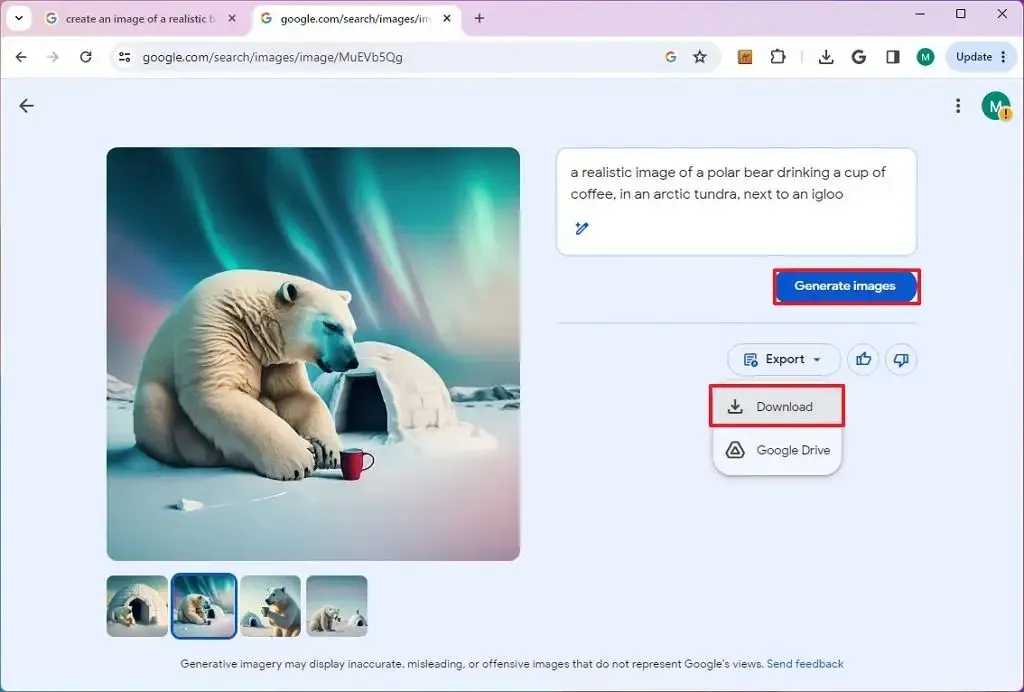
完成這些步驟後,圖像將下載為“.png”文件,您可以在任何地方使用。
使用 Google Search AI 建立圖像時,為了獲得最佳結果,請考慮以下提示:
- 使用“畫圖”或“建立圖像”等意圖關鍵字開始提示。
- 提供盡可能多的詳細資訊以獲得更準確的結果。
- 使用“編輯”選項來完善您的提示。
- 提供圖像的尺寸,因為 AI 模型預設始終會建立小型渲染。使用“創建大圖像”等關鍵字或指定以像素為單位的寬度和高度(聊天機器人可能會忽略特定尺寸,但最終結果將是更大的圖像)。
在搜尋不同的圖片時,您也可以從「Google 圖片」頁面看到使用 AI 建立圖像的選項。如果該功能可用,Google將在頁面結果中顯示「建立新內容」區塊,並使用「生成」按鈕來使用人工智慧建立新圖像。
如果您可以從搜尋頁面產生圖像,您也可以嘗試使用 Google 帳戶登錄,然後從實驗室頁面選擇加入搜尋生成體驗 (SGE)。
Google Bard 與 Microsoft Copilot AI 影像創建
在比較 Bard 和 Copilot 的 AI 影像時,兩種模型語言(Google 的Imagen 2和Microsoft 使用的OpenAI 的 DALL-E 3 )都產生了很好的結果。然而,在我看來, Microsoft Image Creator透過簡單的提示即可產生更多圖片細節。
現在,我們來談談使用者介面和功能。 Google Bard 渲染 AI 影像的速度似乎更快,但這也可能是因為它一次只產生兩個影像變體。此外,我發現使用 Google 提供的技術沒有任何限制。

另一方面,如果您使用免費版本的 Copilot,圖像創建現在需要一些時間,並且會產生圖像的三個變體。此外,您每天只能獲得 15 個代幣來創建圖像。但是,如果您還算上 Paint 應用程式上建立的圖像創建器功能,那麼您還有額外的 50 個代幣。

在查看 Google 和 Microsoft 的獨立圖像創建器時,Google 的獨立圖像創建器似乎更簡單,而且當時更強大,具有不同的選項來幫助您產生盡可能最佳的圖像。該介面甚至提供了微調圖像的選項。
Microsoft 的提示框僅包含一個帶有範例的提示框,可協助您激發創造力並撰寫良好的提示。
值得注意的是,Bard 現在正式由 Gemini Pro 提供支援。這種更高級的語言模型在理解和總結內容、推理、腦力激盪、寫作和規劃方面表現更好,但不如 Gemini Ultra。



發佈留言